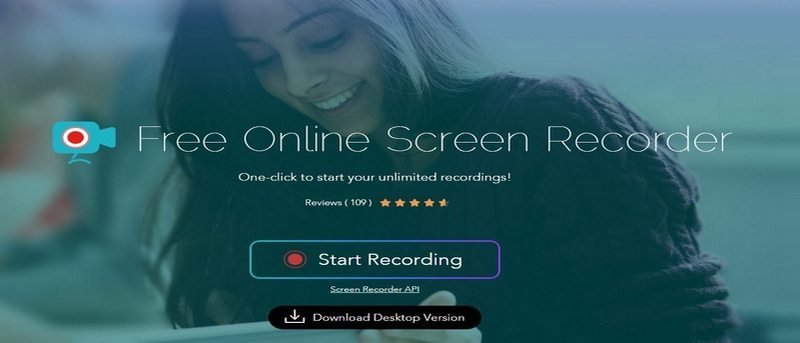Вы когда-нибудь задумывались о записи своего дисплея? Допустим, вы разговариваете с членом семьи, с которым вам не удается часто разговаривать, а тем более видеться с ним. Разве вы не хотели бы записать этот сеанс? Если вы хотите снова и снова наслаждаться видеозвонком, вам может помочь онлайн-запись экрана ApowerSoft.
Бесплатный онлайн-рекордер экрана , который можно использовать на Android, Windows или Mac, имеет привлекательный интерфейс, в котором очень легко читать и перемещаться. Первое, что вам нужно будет сделать, это установить программу запуска, и вы можете сделать это, щелкнув там, где написано «Загрузить версию для настольного компьютера». Как только вы это сделаете, вам просто нужно нажать кнопку «Начать запись». Каждый раз, когда вы захотите записать видео, вам придется возвращаться в веб-приложение, поэтому убедитесь, что у вас есть к нему быстрый доступ.
В разделе «Аудиовход» (значок с микрофоном) вы можете выбрать «Нет», «Системный звук», «Микрофон» или «Системный звук и микрофон». В параметрах записи вы можете решить, хотите ли вы, чтобы курсор мыши появлялся на ваших снимках экрана или нет; тебе решать. У вас также есть возможность отображать обратный отсчет перед записью или нет, подавать звуковой сигнал при начале записи, показывать границу записи и отображать панель инструментов записи.
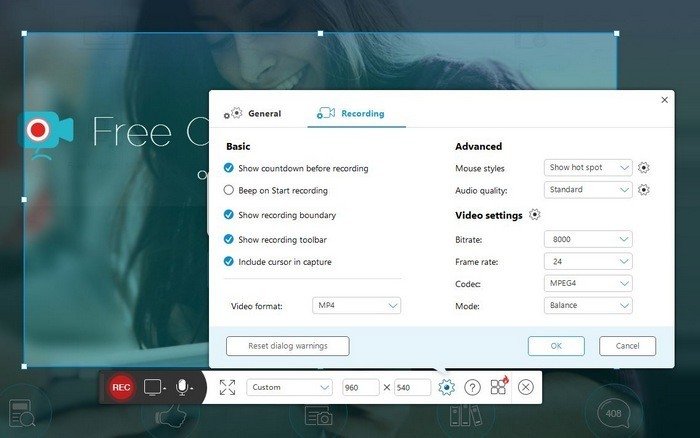
Как и ScreenCastify , вы также можете загружать свои видео на Youtube, но Screen Recorder идет немного дальше, предоставляя вам возможность загружать их в Dropbox, Google Drive и Vimeo. Если хотите, вы даже можете сохранить его как файл Gif и видеофайл. Рядом с полноэкранным режимом вы увидите пользовательский вариант. Там вы найдете варианты, созданные специально для вашего iPhone 4/4S, iPhone 5/5S, iPhone 6 или 6+, iPad и iPad 2 (среди прочих). Онлайн-запись экрана также позволяет перемещать панель инструментов, чтобы разместить ее там, где она вас не будет беспокоить. Чтобы переместить его, просто нажмите на его левую часть и переместите.
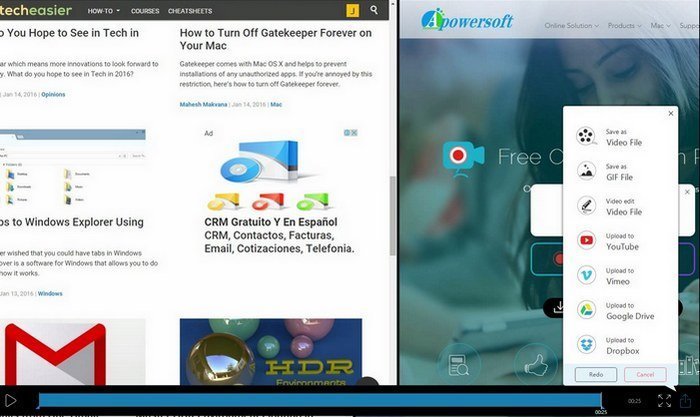
Во время записи вы можете добавлять фигуры, цвета, заметки и отдельные значки, например стрелки, которые также можно легко стереть, щелкнув значок ластика. Вы также можете внести некоторые изменения в запись, перейдя в «Общие параметры» и решите, хотите ли вы установить горячие клавиши, а также выбрать, какие клавиши будут выполнять эту работу. Таким образом, вы сможете выбрать варианты, которые легче запомнить. Чтобы получить доступ к своим видео, перейдите в раздел «Общие», и в правой части выходного каталога по умолчанию вы увидите папку со всем, что вы когда-либо записывали.
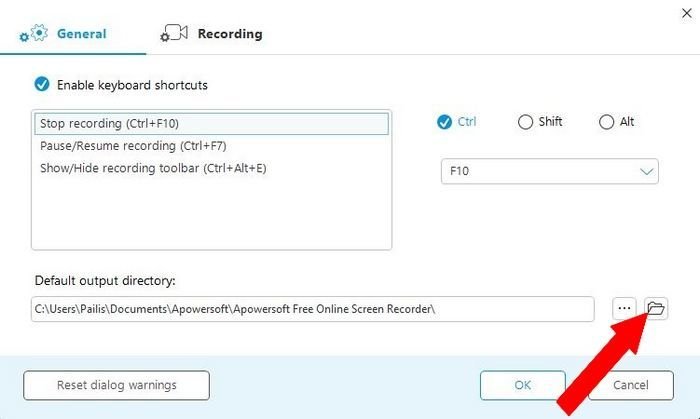
Это отличный инструмент, который всегда под рукой, когда вам нужно что-то записать на экране. Он предлагает вам множество полезных опций, которые вам наверняка пригодятся. Если вы нажмете на значок с маленьким пламенем на нем, вы получите доступ к другим полезным функциям компании, таким как бесплатный захват экрана, бесплатный онлайн-аудиозапись, бесплатный онлайн-загрузчик видео, бесплатный онлайн-видеоконвертер и диспетчер телефона. Эти параметры очень полезны, поскольку они избавляют вас от необходимости печатать, поскольку все можно сделать одним щелчком мыши.
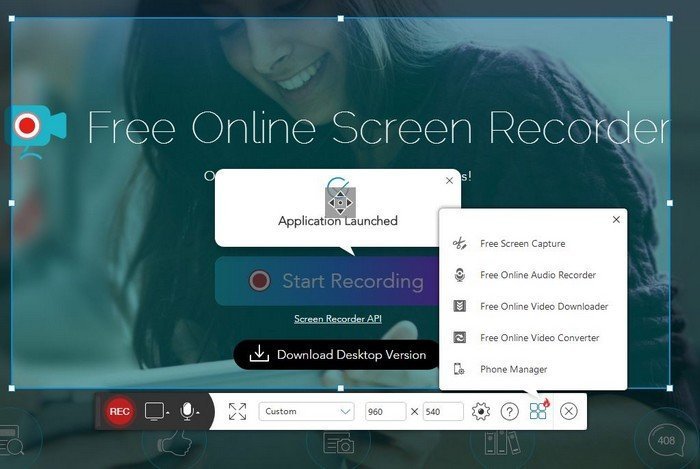
Заключение
Онлайн-запись экрана от Apowersoft предлагает множество полезных инструментов для редактирования, загрузки и создания видеороликов, а также дает вам приятный дизайн, на который можно смотреть во время работы. Не забудьте поделиться публикацией и сообщить нам в комментариях, какой рекордер экрана вы используете.